ویندوز10
دو ترفند دانلود ویندوز 10 از سایت مایکروسافت
ترفند اول :
خیلی از شما دوستان تا کنون نسخه ای از ویندوز های مختلف را به طور رایگان دریافت کرده اید و با کرک کردن ، از ویندوز استفاده کرده اید.ولی نسخه های ویندوزی که بر روی وب سایت های دانلود قرار دارند اطلاعات اصلی آن دستکاری می شود تا کرک کردن و یا کار های دیگری در آن ها صورت بگیرد. که باعث به خطر افتادن امنیت شما می شود.پیشنهاد می کنیم ویندوز ۱۰
خود را مستقیم از سایت مایکروسافت تهیه نمایید تا هیچ بحثی در این مورد باقی نماند.
ایتدا به سایت مایکروسافت مراجعه کنید و ابزار https://www.microsoft.com/en-us/software-download/windows10 را دانلود نمایید.سپس آن را اجرا کنید.(این یک فایل کم حجم در حدود ۲۰MB می باشد) صفحه زیر را مشاهده خواهید کرد.بر روی create installation media (USB flash drive, DVD, or ISO file) for another PC کلیک کنید.
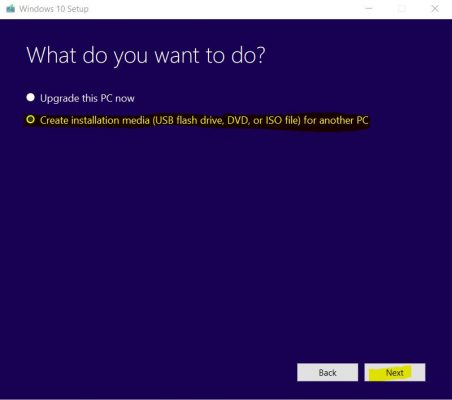
بدون اینکه به گزینه ای دست بزنیم بر روی کلیک Next کلیک می کنیم.(در این قسمت نوع ویندوز و زیان و ساختار معماری ۳۲ یا ۶۴ بیتی را تعیین می کنیم.نکته ای که باید به آن توجه کنید این می باشد که بعد از دانلود این فایل، یک فایل ISO دارید که در آن دو نسخه Windows 10 Home و Windows 10 Pro به صورت ۶۴ بیتی وجود دارد.اگر به نسخه ۳۲ بیتی احتیاج دارید در همین صفحه نسخه ۳۲ بیتی را انتخاب کنید.اما پیشنهاد می کنیم از نسخه ۶۴ بیتی استفاده کنید چرا که رم های بیشتر از ۴ گیگ را شناسایی می کند و نسخه ۳۲ بیتی توانایی این کار را ندارد)
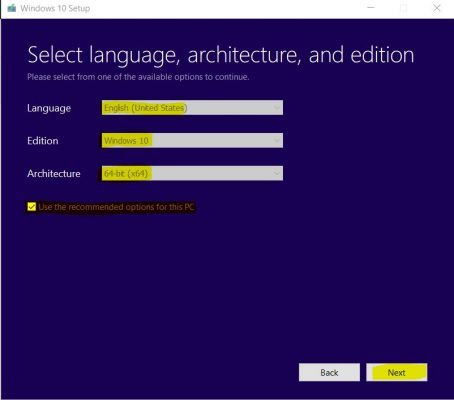
در این مرحله گزینه ISO File را انتخاب می کنیم.چون قصد داریم فایل ISO ویندوز اورجینال مایکروسافت را دانلود کنیم:
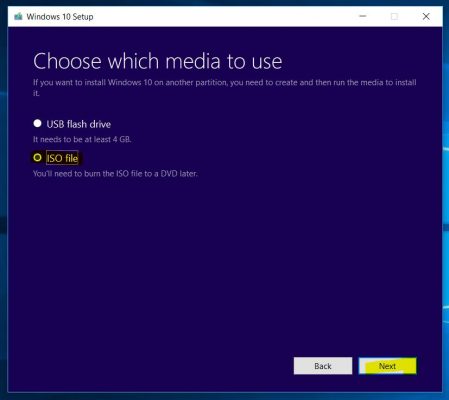
بعد از کلیک بر روی Next یک پنجره باز می شود که از ما محل ذخیره فایل ISO را درخواست می کند.یک محل یا درایوی را انتخاب کنید تا حداقل ۴ گیگابایت حجم خالی داشته باشد.
در این مرحله ویندوز دانلود خواهد شد و به صورت یک فایل ISO در اختیار شما قرار خواهد گرفت.مدت زمان دانلود بستگی به پایداری و سرعت اینترنت شما دارد.
نکته مهم
در این روش اگر چنانچه ارتباط شما با اینترنت قطع شود باید مجددا اقدام به دانلود نمایید.یعنی لینک قابلیت دانلود مجدد یا همان Resume را ندارد.
ترفند دوم :
شرکت مایکروسافت در زمان انتشار هر نسخهی جدید از ویندوز ۱۰ که شامل بهروزرسانی Creators هم میشود، فایل ایزو (ISO) آن را برای دریافت، در دسترس قرار میدهد. تنها مشکل این است که در زمان مراجعه به وبسایت پشتیبانی مایکروسافت، هیچ گزینهای برای دریافت مستقیم فایل ایزو دیده نمیشود. بهجای آن، کاربران فقط میتوانند ابزار دستیار بهروزرسانی یا ابزار ایجاد رسانه را برای دریافت بهروزرسانی انتخاب کنند. دلیل این امر این است که وبسایت پشتیبانی مایکروسافت قادر به تشخیص سیستمعامل جاری کاربر است و در صورتی که کاربر در حال استفاده از ویندوز ۱۰ باشد، مایکروسافت صرفا ابزارهای ویژهی خود را به کاربر پیشنهاد خواهد کرد.
با این حال اگر مخالف انجام مراحل اضافه هستید، راه حلی وجود دارد که بهوسیلهی آن میتوانید فایل ایزو بهروزرسانی Creators ویندوز ۱۰ را بدون استفاده از هیچ ابزاری، بهطور مستقیم از سرورهای مایکروسافت دریافت کنید. برای عملی کردن این کار باید ترفندی به کار ببریم که وبسایت پشتیبانی مایکروسافت فکر کند در حال استفاده از یک سیستم عامل پشتیبانی نشده هستیم. برای بهرهمندی از این ترفند باید تنظیمات خاصی در مرورگر خود اعمال کنید. در ادامه، روش استفاده از این ترفند را در ۳ مرورگر اینترنت محبوب شرح خواهیم داد.
مرورگر مایکروسافت اج
۱- با استفاده از کلید ترکیبی Ctrl + T، برگهی جدیدی در مرورگر مایکروسافت اج ایجاد کنید.
۲- به وبسایت پشتیبانی مایکروسافت مراجعه کنید. اگر به آدرس دیگری هدایت شدید، امری عادی است.
۳- در مکانی از صفحهی جاری کلیک راست کنید و گزینهی Inspect element را برگزینید؛ میتوانید از کلید F12 هم استفاده کنید. اگر هیچ گزینهای مشاهده نمیکنید، عبارت «about:flags» را در نوار آدرس مرورگر تایپ کنید و گزینههای View source و Inspect element’ in the context menu را تیک بزنید.
۴- روی سربرگ Emulation کلیک کنید.
۵- در بخش Mode، گزینهی User agent string را به (Apple Safari (ipad تغییر دهید.
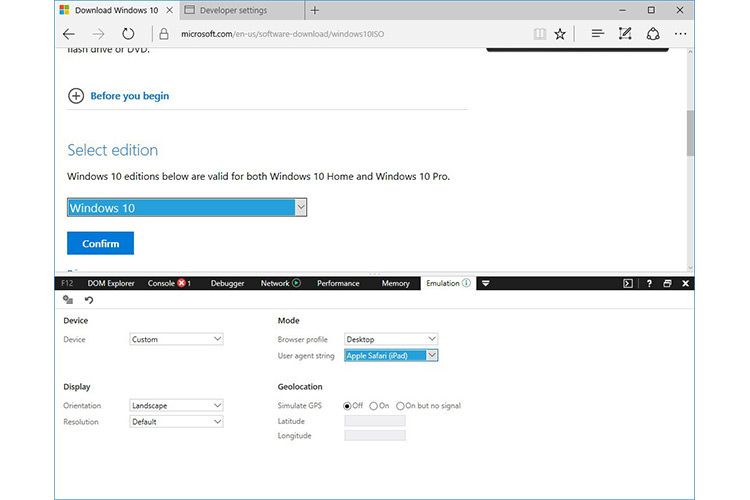
- در صورت عدم بارگذاری خودکار صفحه به وسیلهی مرورگر، با فشردن کلید F5 صفحهی جاری را ریفرِش (Refresh) کنید.
۷- ویرایش ویندوز ۱۰ مورد نظر خود را انتخاب کنید.
۸- روی دکمهی Confirm کلیک کنید.
۹- از منوی کشویی، زبان مورد نظر محصول را انتخاب کنید.
۱۰- دکمهی Confirm را بفشارید.
۱۱- برای شروع فرآیند دانلود فایل ایزو نسخهی ۶۴ یا ۳۲ بیتی ویندوز ۱۰، روی یکی از گزینههای مورد نظر کلیک کنید.
مرورگر گوگل کروم
۱- برگهی جدیدی در مرورگر کروم ایجاد کنید.
۲- با وارد کردن آدرس «https://www.microsoft.com/en-us/software-download/windows10ISO» و فشردن کلید اینتر به وبسایت پشتیبانی مایکروسافت مراجعه کنید.
۳- در صفحهی جاری کلیک راست و روی گزینهی Inspect کلیک کنید. میتوانید از کلید ترکیبی Ctrl + Shift + I یا کلید F12 هم استفاده کنید.
۴- روی منوی سهنقطه (⁝) واقع در گوشهی بالایی سمت راست بخش توسعهدهندگان کلیک کنید و در زیر منوی More tools، گزینهی Network conditions را بفشارید.
۵- در بخش User agent، تیک گزینهی Select automatically را بردارید.
۶- گزینهی Safari – iPad iOS 9 را از منوی کشویی موجود انتخاب کنید.
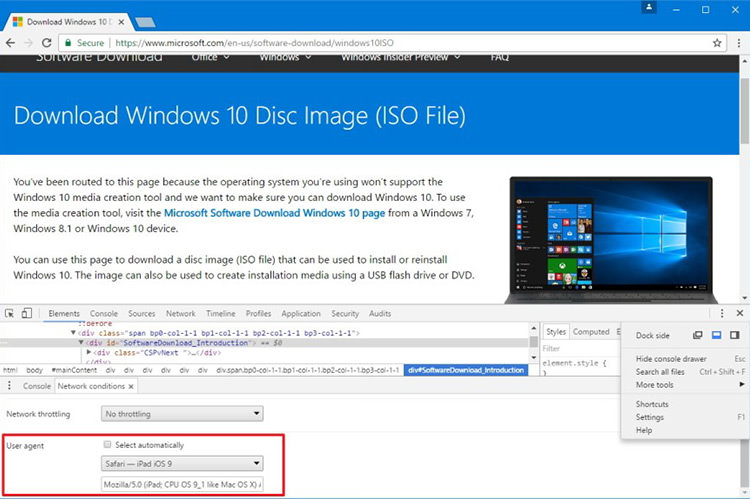
- به جای انجام مراحل ۴ تا ۶، میتوانید کلیدهای ترکیبی Ctrl + Shift + M را بفشارید یا روی آیکون Toggle Device Toolbar واقع در گوشهی بالا، سمت چپ کلیک کنید.
۸- در صورتی که صفحهی جاری بهطور خودکار ریفرش نشد، با فشردن کلید F5 آن را بهطور دستی ریفرش کنید.
۹- ویرایش خاص مورد نظر خود را انتخاب کنید.
۱۰- روی دکمهی Confirm کلیک کنید.
۱۱- از منوی drop down موجود در مرحلهی بعد، زبان مورد نظر را برگزینید.
۱۲- دکمهی Confirm را بفشارید.
۱۳- در این مرحله باید برای دریافت نسخهی ۳۲ بیتی فایل ایزو ویندوز ۱۰، دکمهی 32bit Download و برای دریافت نسخهی ۶۴ بیتی، دکمهی 64bit Download را بفشارید.
مرورگر موزیلا فایرفاکس
۱- افزونهی User Agent Switch را نصب کنید.
۲- برگهی جدیدی در موزیلا ایجاد کنید.
۳- به وبسایت رسمی دانلود ویندوز ۱۰ ردموندیها مراجعه کنید.
۴- پس از کلیک روی افزونه، آرم پلتفرم دیگری، مانند سیستم عامل مک را از بخش Select an operating system انتخاب کنید.
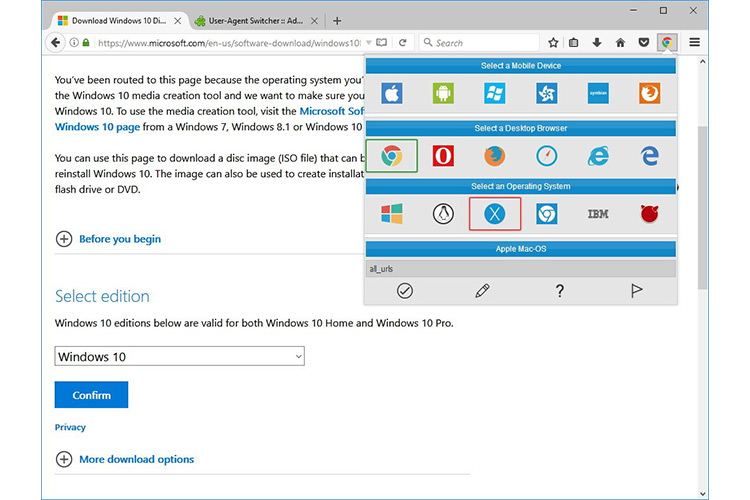
۵- ویرایشی از ویندوز ۱۰ را برگزینید.
۶- دکمهی Confirm را بفشارید.
۷- زبان مورد نظر خود را از منوی افتادنی موجود انتخاب کنید.
۸- روی دکمهی Confirm کلیک کنید.
۹- یکی از دکمههای موجود را به منظور دریافت فایل ایزو ویندوز ۱۰ بفشارید.
پس از اتمام فرآیند دریافت فایل ایزو، میتوانید با استفاده از ابزارهایی مانند Rufus، اقدام به ایجاد رسانهی قابل بوت از سیستم عامل ویندوز ۱۰ جدید کنید. البته هنگام نصب این نسخه، نیازمند یک Product Key خواهید بود. همچنین پیشنهاد میکنیم که برای پیشگیری از مشکلات نرمافزاری احتمالی، اولین آپدیت تجمیعی (Cumulative) منتشرشده از مسیر Settings → Windows Update → Update & Security دانلود و نصب کنید.
گردآوری
سایت آموزشی
